Huawei HUAWEI Mate 10 Pro User Manual Page 1
Browse online or download User Manual for Unknown Huawei HUAWEI Mate 10 Pro. Huawei Mate 10 Pro [it]
- Page / 99
- Table of contents
- BOOKMARKS
- Εγχειρίδιο χρήσης 1
- Περιεχόμενα 2
- Συμβουλές για την κάμερα 6
- Συναρπαστικές δυνατότητες 10
- Περισσότερες δυνατότητες 11
- Καινούρια συσκευή 15
- Χειρονομίες και λειτουργίες 17
- Αρχική οθόνη 18
- Εξατομίκευση ειδοποιήσεων 19
- Διαχείριση αρχικής οθόνης 21
- «Επαφές» 26
- Διαχείριση επαφών 28
- Κλήση αριθμού σε εξέλιξη 30
- Βασικές λειτουργίες κάμερας 32
- Επαγγελματική λειτουργία 36
- "' 37
- Λειτουργία «Ζωγραφική με φως» 39
- Λήψη κινούμενων φωτογραφιών 44
- Διαχείριση τηλεφώνου 49
- Διαχείριση λογαριασμών email 51
- Ημερολόγιο 52
- Σημειωματάριο 54
- Βοηθητικά προγράμματα 56
- Σύνδεση συσκευής 59
- Huawei Share 67
- Ασφάλεια και απόρρητο 71
- Διαγραφή δεδομένων προσώπου 72
- Σήκωμα για ξεκλείδωμα 72
- PrivateSpace 74
- Επαναφορά της συσκευής σας 79
- Wi-Fi και δίκτυο 80
- Εφαρμογές και ειδοποιήσεις 85
- Χώρος αποθήκευσης 89
- Έξυπνη βοήθεια 90
- Αλλαγή της μεθόδου εισαγωγής 91
- Γενικές ρυθμίσεις 91
- Ημερομηνία και 92
- Ώρα και ημέρα στην 92
- Νομική σημείωση 95
- Λήψη βοήθειας 98
Summary of Contents
Εγχειρίδιο χρήσης
Επαγγελματικής λειτουργίας θα αποθηκεύονται τόσο με το μορφότυπο RAW όσο και με τοτυπικό μορφότυπο JPG.l Κατά τη χρήση της Επαγγελματικής λειτουργίας
Ρύθμιση AWB: Επιλέξτε την τιμή AWB με βάση τις συνθήκες φωτισμού. Κατά τη λήψη κάτωαπό το φως του ήλιου μπορείτε να επιλέξετε το εικονίδιο . Σε περιβ
Αν έχετε καθορίσει δακτυλικό αποτύπωμα και την αναγνώριση χαρακτηριστικών προσώπουως μέθοδο ξεκλειδώματος της συσκευής σας και ανοίγετε τη δυνατότητα
Ελέγξτε αν υπάρχουν αρκετά κενά σημεία στην αρχική οθόνη για να τοποθετήσετε το widget.Αν δεν υπάρχει αρκετός χώρος, προσθέστε μια κενή σελίδα στην αρ
Προσθήκη εικονιδίου εφαρμογής από το συρτάρι εφαρμογών στην αρχική οθόνη:Αφού ενεργοποιήσετε το συρτάρι εφαρμογών, αγγίξτε το εικονίδιο στην αρχική
Καινούρια συσκευήΔιαμόρφωση ρυθμίσεων καινούριας συσκευήςΣήκωμα για ξεκλείδωμαΑνοίξτε την επιλογή Ρυθμίσεις και πηγαίνετε στις επιλογές Ασφάλεια και α
Σύνδεση σε δίκτυο Wi-Fi: Ανοίξτε την επιλογή Ρυθμίσεις, πηγαίνετε στις επιλογέςΡυθμίσεις ασύρματων & δικτύων > Wi-Fi και ενεργοποιήστε την επι
Χειρονομίες και λειτουργίεςΛήψη στιγμιότυπου ολόκληρης της οθόνης σαςΧρήση συνδυασμού πλήκτρων για λήψη στιγμιότυπου οθόνης: Πιέστε ταυτόχρονα καιπαρα
Αρχική οθόνηΓραμμή πλοήγησηςΔιαμόρφωση ρυθμίσεων για τη διάταξη της γραμμής πλοήγησης στησυσκευή σαςΧρησιμοποιώντας τη γραμμή πλοήγησης έχετε τη δυνατ
Χρήση του πλήκτρου «Πρόσφατα» για τη διαχείριση εφαρμογών στοπαρασκήνιοΑν θέλετε να μεταβείτε γρήγορα σε μια πρόσφατα χρησιμοποιημένη εφαρμογή, μπορεί
ΠεριεχόμεναΣυναρπαστικές δυνατότητεςΣυμβουλές για τη χρήση προτεινόμενου περιεχομένου1Συμβουλές για την κάμερα2Περισσότερες δυνατότητες7Καινούρια συσκ
l Ενεργοποίηση επιλογής «Με τις ειδοποιήσεις ενεργοπ. η οθόνη»: Ενεργοποιήστε τηνεπιλογή Με τις ειδοποιήσεις ενεργοπ. η οθόνη. Όταν η οθόνη της συσκευ
μπορείτε να ξεκλειδώσετε τη συσκευή σας. Πηγαίνετε στις επιλογές Καθορισμός κωδικούπρόσβασης για το κλείδωμα της οθόνης > Αλλαγή μεθόδου ξεκλειδώμα
Για να διασφαλιστεί η ομαλή λειτουργία του συστήματος, δεν μπορείτε να απεγκαταστήσετεορισμένες προεγκατεστημένες εφαρμογές του συστήματος.Δημιουργία
Διαχείριση της αρχικής οθόνης σαςΥπάρχουν πάρα πολλά εικονίδια στην αρχική οθόνη σας; Μπορείτε να προσθέσετε μια νέασελίδα στην αρχική οθόνη σας και ν
παρατεταμένα ένα widget και σύρετέ το και αποθέστε το σε μια κενή περιοχή στην αρχική οθόνηή αγγίξτε το widget που θέλετε. Ελέγξτε αν υπάρχουν αρκετά
Προσθήκη εικονιδίου εφαρμογής από το συρτάρι εφαρμογών στην αρχική οθόνη:Αφού ενεργοποιήσετε το συρτάρι εφαρμογών, αγγίξτε το εικονίδιο στην αρχική
ΕπαφέςΔιαδικασία διαχείρισης επαγγελματικών καρτώνΣάρωση επαγγελματικών καρτών για προσθήκη τους στην εφαρμογή«Επαφές»Ανοίξτε την εφαρμογή Επαφές, μετ
Για να προβάλετε μια επαγγελματική κάρτα που έχετε αποθηκεύσει, ανοίξτε την εφαρμογήΕπαφές, επιλέξτε τις σαρωμένες επαφές και, στη συνέχεια, μεταβείτε
Αν η συσκευή του συνομιλητή σας υποστηρίζει ανάλυση κωδικών QR, ο συνομιλητής σαςμπορεί να φωτογραφίσει ή να σαρώσει κωδικούς QR για απευθείας προσθήκ
προτιμήσεων. Στο πεδίο ΛΟΓΑΡΙΑΣΜΟΙ μπορείτε να δείτε τον ελεύθερο και τον συνολικόαποθήκευσης που έχετε στη συσκευή σας ή στην κάρτα SIM.Προσθήκη επαφ
Διαχείριση τηλεφώνουΕνεργοποίηση της δυνατότητας έξυπνης διαχείρισηςεξοικονόμησης ενέργειας για βελτιστοποίηση της κατανάλωσηςενέργειας45EmailΔιαχείρι
Κλήση αριθμού σε εξέλιξηΒασικές λειτουργίες κλήσεωνΠραγματοποίηση κλήσεων έκτακτης ανάγκηςΣε περίπτωση έκτακτης ανάγκης, αν η συσκευή σας είναι ενεργο
επιλογή Προώθηση κλήσεων και επιλέξτε μέθοδο προώθησης. Πληκτρολογήστε τον αριθμόπρος τον οποίο θέλετε να προωθούνται οι κλήσεις σας και ύστερα επιβεβ
ΚάμεραΒασικές λειτουργίες κάμεραςΧρήση εφαρμογής «Κάμερα» για εγγραφή βίντεοΜπορείτε να χρησιμοποιήσετε την κάμερα για να τραβήξετε όχι μόνο φωτογραφί
Μέθοδος σύνθεσης σπιράλ: Χρησιμοποιήστε είτε την επιλογή Σπιράλ Φιμπονάτσι(αριστερά) είτε την επιλογή Σπιράλ Φιμπονάτσι (δεξιά). Φέρτε το θέμα της φωτ
Χρήση της λειτουργίας «Πορτρέτο» για τη λήψηεντυπωσιακών πορτρέτωνΘέλετε να κάνετε τις σέλφι ή τις ομαδικές φωτογραφίες σας ακόμη ωραιότερες; Η λειτου
Χρήση της λειτουργίας «Πανόραμα» για τη λήψηπανοραμικών φωτογραφιώνΤα πανοράματα παρέχουν ευρύτερη γωνία προβολής σε σύγκριση με τις συνηθισμένεςφωτογ
l Φωτογράφιση αντικειμένων: Πηγαίνετε στις επιλογές Κάμερα > Περισσότερα >Πανόραμα 3D. Αγγίξτε παρατεταμένα το εικονίδιο και ύστερα ακολουθήσ
l Ρύθμιση ISO: Στην οθόνη της Επαγγελματικής λειτουργίας αγγίξτε το εικονίδιο και σύρετετο δάχτυλό σας προς τα αριστερά ή προς τα δεξιά στο ρυθμιστι
Αποθήκευση εικόνων σε μορφότυπο RAW: Κατά τη χρήση της Επαγγελματικής λειτουργίαςαγγίξτε τις επιλογές > Ανάλυση, και ενεργοποιήστε την επιλογή Μο
Ρύθμιση AWB: Επιλέξτε την τιμή AWB με βάση τις συνθήκες φωτισμού. Κατά τη λήψη κάτωαπό το φως του ήλιου μπορείτε να επιλέξετε το εικονίδιο . Σε περιβ
Εφαρμογές και ειδοποιήσειςΔίδυμη εφαρμογή: σύνδεση σε δύο λογαριασμούς μέσωνκοινωνικής δικτύωσης ταυτόχρονα81Ήχος και παρουσίαση στην οθόνηΔιαμόρφωση
Χρήση της επιλογής «Γκράφιτι φωτός» για τη δημιουργία φωτεινών μοτίβωνΗ επιλογή «Γκράφιτι φωτός» σας επιτρέπει να δημιουργήσετε μοτίβα ή να γράψετε λέ
Χρήση της επιλογής «Ρέον νερό» για την αποτύπωση ποταμών καικαταρρακτώνΗ επιλογή «Ρέον νερό» σας επιτρέπει να αποτυπώσετε καταρράκτες και ποτάμια στη
Χρήση της επιλογής «Έναστρος ουρανός» για την αποτύπωση τηςομορφιάς των αστεριώνΗ επιλογή «Έναστρος ουρανός» σας επιτρέπει να χρησιμοποιήσετε την κάμε
Περισσότερες λειτουργίες φωτογράφισηςΕξατομικευμένες λειτουργίες φωτογράφισηςΘέλετε να ανακαλύψετε νέους τρόπους χρήσης της κάμεράς σας εκτός από τις
Λήψη κινούμενων φωτογραφιώνΘέλετε να κάνετε τις φωτογραφίες σας πιο ενδιαφέρουσες και δυναμικές; Τραβήξτε μιακινούμενη φωτογραφία και απαθανατίστε τις
ΣυλλογήΕξατομίκευση των άλμπουμ με τον τίτλο «Οικαλύτερες στιγμές»Θέλετε να αλλάξετε τις φωτογραφίες και τα βίντεο σε ένα άλμπουμ με τον τίτλο «Οι καλ
l Προσθήκη ή διαγραφή φωτογραφιών και βίντεο στο άλμπουμ: Για να προσθέσετε μιαφωτογραφία ή ένα βίντεο, αγγίξτε το εικονίδιο , επιλέξτε τη φωτογραφία
Οργάνωση των άλμπουμ φωτογραφιώνΠροσθήκη φωτογραφιών ή βίντεο σε νέο άλμπουμ: Από την καρτέλα Άλμπουμ αγγίξτε τοεικονίδιο Προσθήκη άλμπουμ, πληκτρολογ
Ανάκτηση διαγραμμένων φωτογραφιών και βίντεο: Πηγαίνετε στο άλμπουμ Διαγράφηκεπρόσφατα, πιέστε παρατεταμένα μια φωτογραφία ή ένα βίντεο ωσότου εμφανισ
Διαχείριση τηλεφώνουΕνεργοποίηση της δυνατότητας έξυπνης διαχείρισηςεξοικονόμησης ενέργειας για βελτιστοποίηση τηςκατανάλωσης ενέργειαςΌταν η ισχύς τη
Συναρπαστικές δυνατότητεςΣυμβουλές για τη χρήση προτεινόμενουπεριεχομένουΣήκωμα για ξεκλείδωμαΑνοίξτε την επιλογή Ρυθμίσεις και πηγαίνετε στις επιλογέ
Αν θέλετε να μάθετε περισσότερες πληροφορίες για τις ρυθμίσεις όσον αφορά την εξοικονόμησηενέργειας, ανοίξτε την εφαρμογή Διαχείριση τηλεφώνου και αγ
EmailΔιαχείριση λογαριασμών emailΣτη συσκευή Huawei μπορείτε να διαχειρίζεστε πολλούς λογαριασμούς email ταυτόχρονα.Ανοίξτε την εφαρμογή Email. Είναι
ΗμερολόγιοΠλοήγηση στην εφαρμογή «Ημερολόγιο»Θέλετε να βάλετε σε τάξη την πολυάσχολη ζωή σας; Δοκιμάστε να χρησιμοποιήσετε τηνεφαρμογή Ημερολόγιο στη
Έλεγχος της ακριβούς τοποθεσίας του προορισμού: Ανοίξτε το Ημερολόγιο. Σε μιαπροβολή ή χρονοδιάγραμμα, αγγίξτε το συμβάν όπου έχει ρυθμιστεί ο προορι
ΣημειωματάριοΔιαχείριση των σημειώσεών σας για να έχετε τιςεγγραφές σας πάντα τακτοποιημένεςΘέλετε να μοιραστείτε σημαντικές σημειώσεις ή να προσθέσετ
Προσθήκη χειρόγραφης σημείωσης: Θέλετε να καταγράψετε γρήγορα τα σχέδια ή ταχειρόγραφά σας; Πηγαίνετε στις επιλογές Σημειώσεις > , αγγίξτε το εικο
Βοηθητικά προγράμματαΧρήση εφαρμογής «Ηχογράφηση» για καταγραφήηχητικών σημειώσεωνΝιώσατε ποτέ ότι δεν έχετε αρκετό χρόνο για να κρατήσετε σημαντικές
HUAWEI ID και πολλαπλοί χρήστεςΚαθορισμός και χρήση λειτουργίας πολλαπλώνχρηστώνΘέλετε να έχετε περισσότερους από έναν λογαριασμό χρήστη στη συσκευή σ
l Συνδεθείτε μέσω του λογαριασμού του κατόχου, αγγίξτε την επιλογή Ρυθμίσεις και ύστεραπηγαίνετε στις επιλογές Χρήστες & λογαριασμοί > Χρήστες
Σύνδεση συσκευήςΣύνδεση της συσκευής σας με συσκευές BluetoothΧρησιμοποιήστε τη λειτουργία Bluetooth για να συνδέσετε τη συσκευή σας με ακουστικάBluet
l Προβολή εφαρμογών που εκτελούνται στο παρασκήνιο: Αγγίξτε παρατεταμένα τηνεπιλογή «Βάση πλοήγησης» και ύστερα σύρετε το χέρι σας προς τα αριστερά ή
MAP Συγχρονισμός μηνυμάτων κειμένουHID Λειτουργία πληκτρολογίων και ποντικιώνBluetoothPAN ΠρόσδεσηBLE Σύνδεση με συσκευές Bluetooth χαμηλήςκατανάλωσης
θα μπορέσετε να μεταφέρετε αρχεία και άλλα δεδομένα γρήγορα μεταξύ των δύο συσκευών στιςοποίες είναι ενεργοποιημένη η λειτουργία NFC. NFCΧρήση NFC για
Αν υπάρχει επιλογή ενεργοποίησης της δυνατότητας Για ανάγνωση και εγγραφή/P2P στηνοθόνη της λειτουργίας NFC, φροντίστε να την ενεργοποιήσετε. Οι δυνατ
Λειτουργία επιφάνειας εργασίαςΣύνδεση της συσκευής σας με εξωτερική οθόνηΧρησιμοποιώντας ένα καλώδιο μπορείτε να συνδέσετε τη συσκευή σας με μια εξωτε
l Για να διασφαλίσετε πλήρη συμβατότητα, επισκεφτείτε το κατάστημα Vmall και αγοράστεέναν προσαρμογέα που είναι σχεδιασμένος για να λειτουργεί σωστά μ
l Χρησιμοποιήστε χειρονομίες αφής για προσομοίωση εντολών ποντικιού. Άγγιγμα με ένα δάχτυλο - αριστερό κλικΔιπλό άγγιγμα - επιλογή κειμένουΣάρωση με δ
επιλέξετε τη δυνατότητα «Αποστολή στην επιφάνεια εργασίας» για να δημιουργήσετε μιασυντόμευση της συγκεκριμένης εφαρμογής.Έξοδος ήχου: Θέλετε να αλλάξ
Συνδέστε τη συσκευή σας στον υπολογιστή σας χρησιμοποιώντας καλώδιο USB για μεταφοράδεδομένων και εκτέλεση άλλων εργασιών.l Μεταφορά αρχείων: Το MTP (
χρήση εφαρμογών και ασύρματη μεταφορά αρχείων μεταξύ του τηλεφώνου, του tablet και τουυπολογιστή σας.Η δυνατότητα Huawei Share υποστηρίζει μεταφορές δ
Γρήγορη κοινή χρήση αρχείων μεταξύ συσκευών Huawei μέσω HuaweiShareΜπορείτε να χρησιμοποιήσετε τη δυνατότητα Huawei Share για γρήγορη μεταφοράφωτογραφ
παρουσιαστούν στην οθόνη για να μετακινήσετε με αργό ρυθμό τη συσκευή σας γύρω από τοθέμα σας σε μία κατεύθυνση. Για να διακοπεί η λήψη, σηκώστε το δά
Δεν απαιτείται επιβεβαίωση αν οι δύο συσκευές Huawei έχουν συνδεθεί μέσω του ίδιουHUAWEI ID.Μεταφορά αρχείων μεταξύ της συσκευής σας και του υπολογιστ
Ασφάλεια και απόρρητοΞεκλείδωμα μέσω προσώπουΕγγραφή των στοιχείων των χαρακτηριστικών του προσώπου σας γιαενεργοποίηση της δυνατότητας «Ξεκλείδωμα μέ
l Σύρσιμο του δαχτύλου για ξεκλείδωμα: Ενεργοποιήστε την οθόνη. Μετά τηναναγνώριση του προσώπου σας από τη συσκευή σας, σύρετε το δάχτυλό σας στην οθό
Αναγνώριση δακτυλικών αποτυπωμάτων: ταχύτερηπλοήγηση και βελτιωμένη ασφάλειαΗ αναγνώριση δακτυλικών αποτυπωμάτων όχι μόνο σας επιτρέπει να ξεκλειδώνετ
Ενεργοποίηση ή απενεργοποίηση υπηρεσιώνεντοπισμού τοποθεσίαςΟι εφαρμογές θα μπορούν να βρουν την τοποθεσία σας ανά πάσα στιγμή αφού πάρουν άδειαόσον α
Με τον Ιδιωτικό χώρο σάς παρέχονται οι εξής δυνατότητες:l Απόκρυψη της εισόδου στον Ιδιωτικό χώρο: Θέλετε να κρατήσετε κρυφά από τους άλλουςόλα τα ίχ
Αν θέλετε να μεταβαίνετε απευθείας στον Ιδιωτικό χώρο από την οθόνη κλειδώματοςχρησιμοποιώντας κωδικό πρόσβασης ή δακτυλικό αποτύπωμα, ο κωδικός πρόσβ
Ενεργοποίηση της δυνατότητας χρήσης ερώτησης ασφαλείας: Μπείτε στο PrivateSpaceσας και ανοίξτε την επιλογή Ρυθμίσεις. Πηγαίνετε στις επιλογές Ασφάλει
δυνατότητας «Κλείδωμα εφαρμογής» ενεργοποιήστε τη δυνατότητα «Κλείδωμα εφαρμογής» γιατις εφαρμογές που θέλετε να προστατεύσετε. Την πρώτη φορά που θα
Δημιουργία αντιγράφων ασφαλείας καιεπαναφοράΕπαναφορά της συσκευής σαςΑν η συσκευή σας αρχίσει να λειτουργεί με μειωμένη ταχύτητα λόγω μακροχρόνιαςσυγ
Εξατομικευμένες λειτουργίες φωτογράφισηςΘέλετε να ανακαλύψετε νέους τρόπους χρήσης της κάμεράς σας εκτός από τις προκαθορισμένεςλειτουργίες της; Μπορε
Wi-Fi και δίκτυοWi-FiΣύνδεση σε Wi-FiΣυνδέοντας τη συσκευή σας σε δίκτυο Wi-Fi μπορείτε να εξοικονομήσετε δεδομένα κινητήςτηλεφωνίας αποτελεσματικά.Γι
Μεταφορά δεδομένων μέσω Wi-Fi DirectΗ λειτουργία Wi-Fi Direct σας επιτρέπει να πραγματοποιείτε ταχύτατη μεταφορά δεδομένωνμεταξύ συσκευών Huawei. Η λε
Ενεργοποίηση ή απενεργοποίηση λειτουργίας Wi-Fi+Ανοίξτε την επιλογή Ρυθμίσεις, πηγαίνετε στις επιλογές Ρυθμίσεις ασύρματων & δικτύων> Wi-Fi &g
-Μπορείτε να χρησιμοποιήσετε ενεργό σημείο πρόσβασης σε Wi-Fi ή τη λειτουργία Bluetooth γιατην κοινή χρήση των δεδομένων κινητής τηλεφωνίας σας με άλ
αντιστοιχισμένη συσκευή και ενεργοποιήστε την επιλογή Πρόσβ. στο Διαδίκτυο για επίτευξησύνδεσης στο Ίντερνετ και κοινή χρήση των δεδομένων κινητής τηλ
Εφαρμογές και ειδοποιήσειςΔίδυμη εφαρμογή: σύνδεση σε δύο λογαριασμούςμέσων κοινωνικής δικτύωσης ταυτόχροναΕυχηθήκατε ποτέ να μπορούσατε να συνδεθείτε
Ήχος και παρουσίαση στην οθόνηΔιαμόρφωση ρυθμίσεων λειτουργίας «Μην ενοχλείτε»Με τη λειτουργία «Μην ενοχλείτε» αποκλείονται οι κλήσεις από αγνώστους κ
Μπορείτε επίσης να ρυθμίσετε την ένταση του ήχου μέσω των ρυθμίσεων του συστήματόςσας. Ανοίξτε την επιλογή Ρυθμίσεις, αγγίξτε την επιλογή Ήχος και σύ
δυνατότητας της κάμερας για λήψη σέλφι ώστε να αποκτήσετε πρόσβαση στην κάμερα για λήψησέλφι.Ήχος και παρουσίαση στην οθόνη84
Χώρος αποθήκευσηςΕνεργοποίηση Προγράμματος εκκαθάρισης χώρουαποθήκευσηςΜε την πάροδο του χρόνου η συσκευή σας ενδέχεται να είναι αργή επειδή μειώνεται
Για να αποφύγετε τον υπερβολικό θόρυβο, συνιστούμε να καθορίσετε τιμή ISO κάτω απότο 400. Η συνιστώμενη τιμή ISO στη διάρκεια της ημέρας είναι από 100
Έξυπνη βοήθειαΠρόσβαση στις λειτουργίες που εκτελούνται στησυσκευή σας από οπουδήποτε μέσω της επιλογής«Βάση πλοήγησης»Για να κλείσετε μια εφαρμογή ή
ΣύστημαΑλλαγή της μεθόδου εισαγωγήςΜπορείτε να αλλάξετε τη μέθοδο εισαγωγής στη συσκευή σας όπως επιθυμείτε.Εναλλαγή της μεθόδου εισαγωγής: Ανοίξτε τη
l Τροποποίηση της ώρας και της ημερομηνίας: Ενεργοποιήστε την επιλογή Καθορισμόςαυτόματα για συγχρονισμό της ώρας και της ημερομηνίας της συσκευής σας
l Η Mopria σας επιτρέπει να εκτυπώσετε απευθείας από τη συσκευή σας σε εκτυπωτήπιστοποιημένο από τη Mopria. Ο εκτυπωτής συνδέεται με τη συσκευή σας μέ
Ενεργοποίηση λειτουργίας GloveΗ λειτουργία Glove καθιστά ευκολότερη τη χρήση του τηλεφώνου σας όποτε φοράτε γάντια τιςκρύες μέρες του χειμώνα.Πηγαίνετ
Ανακοίνωση νομικού περιεχομένουΝομική σημείωσηΠνευματικά δικαιώματα © Huawei Technologies Co., Ltd.2018 Με επιφύλαξη κάθε νόμιμουδικαιώματος.Δεν επιτρ
δικτύου και επομένως μπορεί να μην ενεργοποιηθούν ή να περιορίζονται από τοπικούς φορείςδικτύου ή παρόχους υπηρεσιών δικτύου.Κατά συνέπεια, οι περιγρα
ΣΤΟ ΜΕΓΙΣΤΟ ΒΑΘΜΟ ΠΟΥ ΕΠΙΤΡΕΠΕΙ Η ΙΣΧΥΟΥΣΑ ΝΟΜΟΘΕΣΙΑ, Η HUAWEI ΔΕΝ ΦΕΡΕΙΣΕ ΚΑΜΙΑ ΠΕΡΙΠΤΩΣΗ ΕΥΘΥΝΗ ΓΙΑ ΕΙΔΙΚΕΣ, ΣΥΜΠΤΩΜΑΤΙΚΕΣ, ΕΜΜΕΣΕΣ ΉΠΑΡΕΠΟΜΕΝΕΣ ΖΗΜ
l Βεβαιωθείτε ότι λαμβάνετε εφαρμογές τρίτων μερών από αξιόπιστες πηγές. Οι εφαρμογές πουλαμβάνονται από τρίτα μέρη θα πρέπει να σαρώνονται για ιούς.l
Επισκεφθείτε την τοποθεσία http://consumer.huawei.com/en/support/hotline για να δείτε την πρόσφατα ενημερωμένη γραμμή άμεσης απόκρισης και τη διεύθυνσ
More documents for Unknown Huawei HUAWEI Mate 10 Pro
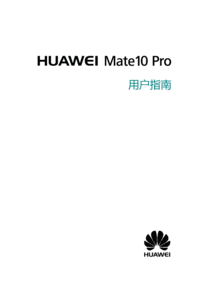
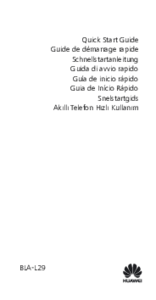

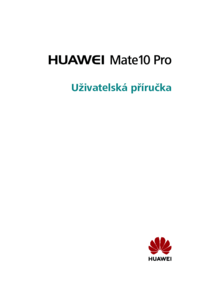

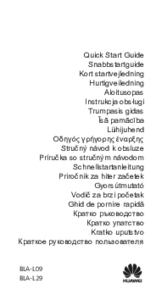

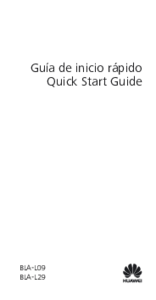



 (36 pages)
(36 pages)




 (100 pages)
(100 pages)
 (76 pages)
(76 pages) (262 pages)
(262 pages)


 (92 pages)
(92 pages)







Comments to this Manuals